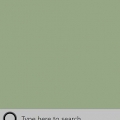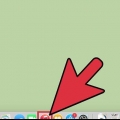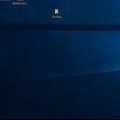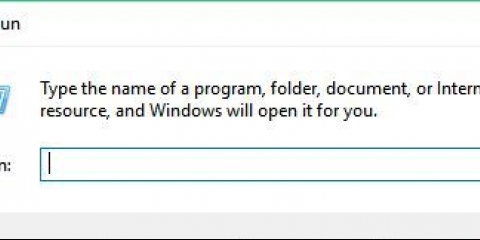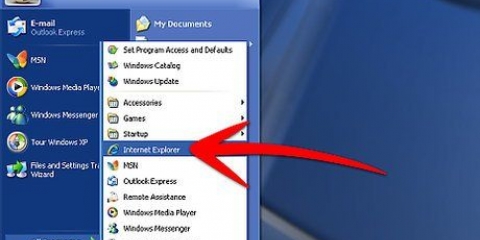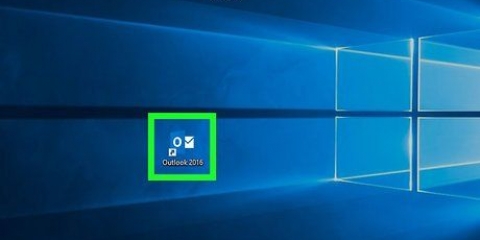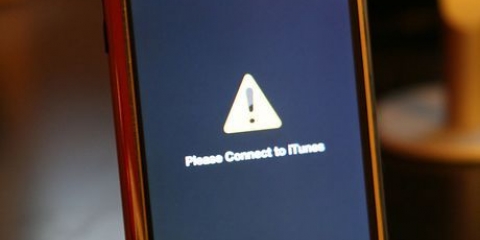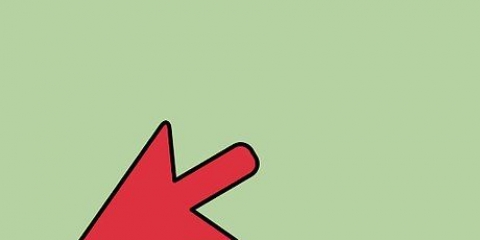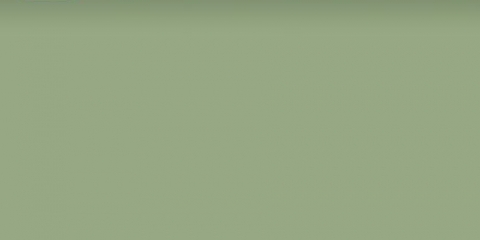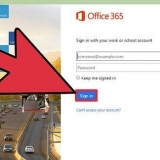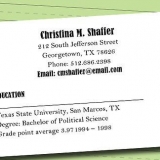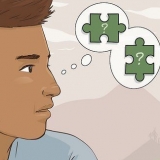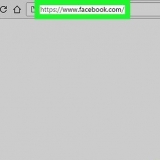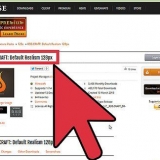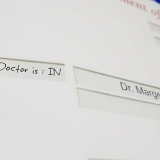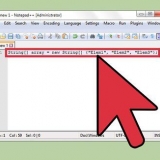Gaan na https://www.Java.com/en/ in jou rekenaar se webblaaier. Klik op die rooi knoppie Gratis Java aflaai. klik op Stem saam en begin gratis aflaai. Dubbelklik op die afgelaaide Java DMG-lêer. Sleep die Java-logo na die `Toepassings`-lêergids in die venster wat oopmaak. Volg die installasie-aanwysings op die skerm.
Dateer java op
Hierdie handleiding sal jou leer hoe om Java op jou rekenaar op te dateer. Terwyl Java gewoonlik homself opdateer wanneer dit kan, kan jy Java se opdateringsfunksie gebruik om `n beskikbare opdatering op Windows- en Mac-rekenaars af te dwing.
Trappe
Metode 1 van 2: In Windows

1. Maak Start oop
. Klik op die Windows-logo links onder op die skerm. Dit Begin-spyskaart sal verskyn. 
2. tipe stel java in. Daar word nou na passende programme gesoek.

3. klik op Stel Java op. Dit is boaan die lys van bypassende programme. Dit sal die Java-kontrolepaneel oopmaak.

4. Klik op die bladOpdateer. Dit is bo-aan die Java-instellingsvenster.

5. klik opWysig nou. Jy sal hierdie knoppie in die onderste regterhoek van die venster vind. Dit sal Java vra om te begin soek na `n opdatering.

6. Laat Java toe om opgedateer te word. As Java `n beskikbare opdatering vind, volg alle instruksies op die skerm om die opdatering te bevestig en laat jou rekenaar dan die nuutste weergawe van Java installeer.
As jy `n boodskap ontvang wat sê dat jy reeds die nuutste weergawe van Java het, hoef jy nie Java op te dateer nie.
Metode 2 van 2: Op `n Mac

1. Maak die Apple-kieslys oop
. Klik op die Apple-logo in die boonste linkerhoek van die skerm. `n Aftrekkieslys sal verskyn.
2. klik opStelselvoorkeure …. Dit is in die aftreklys. Die venster Stelselvoorkeure word oopgemaak.

3. klik opJava. Hierdie koffiebeker-ikoon moet onderaan die Stelselvoorkeure-venster wees, alhoewel jy dalk af moet blaai.
As jy die Java-opsie in Stelselvoorkeure, slaan oor na die laaste stap van hierdie metode.

4. Klik op die bladOpdateer. Jy sal dit aan die bokant van die venster vind.

5. klik opWysig nou. Dit is in die onderste regterhoek van die venster.

6. klik op Installeer opdatering wanneer gevra word. Dit is in die onderste regterhoek van die venster.
As jy `n boodskap ontvang wat sê dat jy reeds die nuutste weergawe van Java gebruik, hoef Java nie opgedateer te word nie.

7. Laat Java homself opdateer. Java sal die opdatering kry en die mees onlangse weergawe van Java begin aflaai.
Jy kan op `n sekere punt in die opdateringsproses gevra word om jou Mac se wagwoord in te voer. Indien wel, voer jou wagwoord in en druk ⏎ Keer terug.

8. Laai die nuutste weergawe van Java af. As jy die lys het Java As jy dit nie in die Stelselvoorkeure-venster kan vind nie, kan jy Java opdateer deur die program weer te installeer:
Wenke
- Java sal gewoonlik outomaties opdateer, maar om `n opdatering handmatig te installeer soos in hierdie artikel aangedui, kan help om die opdateringsproses te bespoedig.
- Die installering van die nuutste weergawe van Java sal jou huidige weergawe vervang met die opgedateerde Java-installasie.
Waarskuwings
- As jy `n Java-opdatering-opspringer op enige bladsy in jou blaaier ontvang, maak die bladsy toe en probeer om Java op te dateer soos beskryf in hierdie artikel, in plaas daarvan om die opspringer te gebruik. Sommige bladsye gebruik vals opdateringsboodskappe om `n virus te installeer.
Artikels oor die onderwerp "Dateer java op"
Оцените, пожалуйста статью
Gewilde